Résoudre l'absence des paroles Apple Music sur iPhone iOS 15
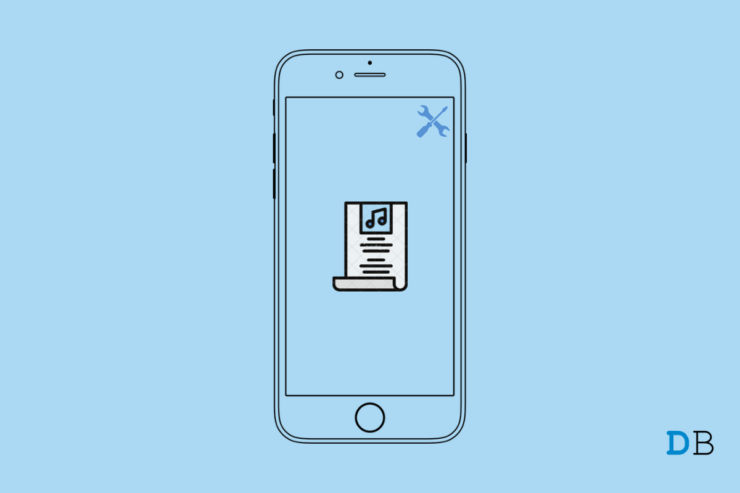
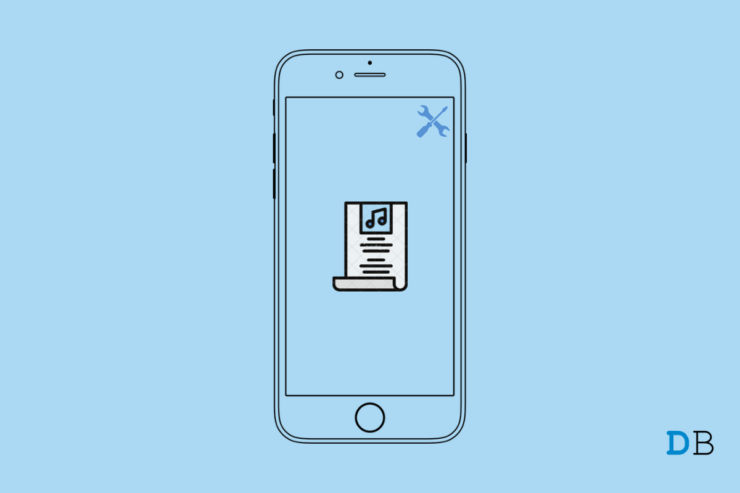
Introduction
Afficher les paroles pendant la lecture améliore la compréhension d’un titre et facilite l’apprentissage. Depuis iOS 15, Apple Music permet d’afficher les paroles synchronisées pour de nombreux morceaux. Cependant, plusieurs facteurs — version du système, bugs, paramètres d’affichage ou connexion réseau — peuvent empêcher leur affichage.
Cet article explique pourquoi les paroles Apple Music peuvent ne pas s’afficher et propose des solutions détaillées, des alternatives et des checklists utilisables par un utilisateur final ou par un technicien de support.
Important
- Toutes les étapes ci‑dessous préservent vos données ; seules les réinitialisations réseau effacent les mots de passe Wi‑Fi enregistrés.
- N’inventez pas de comptes ou de synchronisations externes : suivez d’abord les vérifications locales.
Comment voir les paroles dans Apple Music
Pour rappel, la méthode standard pour afficher les paroles : lancez Apple Music, lancez un titre, puis touchez l’icône de guillemet ou l’icône paroles en bas à gauche du lecteur.
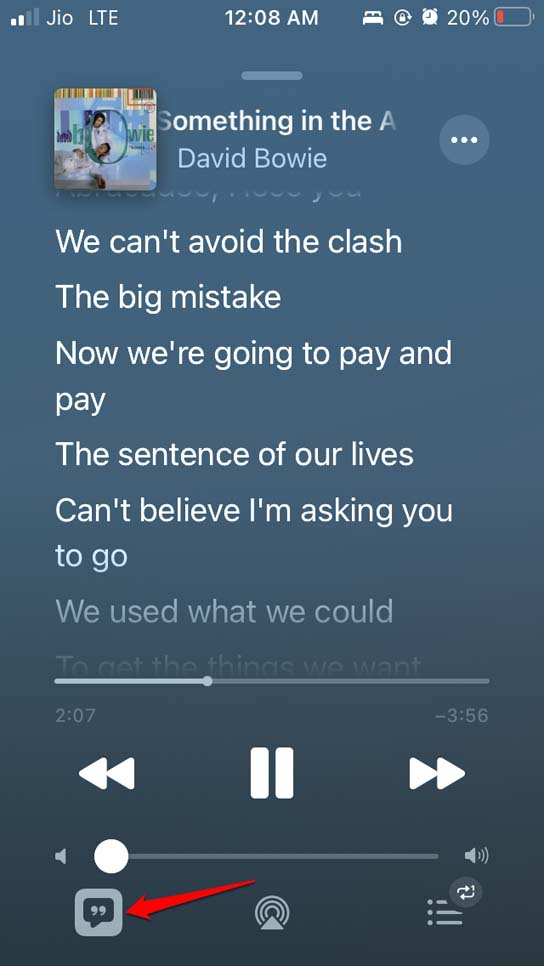
Vous pouvez aussi toucher le bouton à trois points à côté du titre et choisir “Afficher les paroles” dans le menu.
Pourquoi les paroles Apple Music ne s’affichent pas sur iPhone iOS 15?
Principales causes :
- Le système iOS n’est pas à la version requise (iOS 15 ou ultérieure selon la fonctionnalité).
- La connexion Internet est interrompue : l’icône paroles devient grisée si le contenu n’est pas disponible hors ligne.
- Un bug de l’application Apple Music ou des fichiers cache corrompus.
- Paramètres d’affichage (thème clair) ou contraste qui rendent les paroles illisibles.
- Sur Android, un cache d’application saturé peut bloquer l’affichage.
Contre‑exemples / Quand cela ne résout pas le problème
- Si le morceau fait partie d’une bibliothèque personnelle importée sans texte associé, Apple Music n’affichera pas de paroles même si tout le reste est correct.
- Les paroles ne sont pas disponibles pour tous les titres ; parfois l’éditeur du morceau ne fournit pas la transcription.
Étapes de dépannage rapides (résumé)
- Redémarrer l’iPhone.
- Vérifier et mettre à jour iOS vers la version recommandée.
- Contrôler la connexion Internet.
- Réinitialiser les réglages réseau si nécessaire.
- Passer en thème sombre pour tester la lisibilité.
- Réinstaller l’application Apple Music.
1. Redémarrer l’iPhone
Le redémarrage règle souvent des anomalies temporaires d’interface ou de services.
Étapes :
- Maintenez le bouton d’alimentation enfoncé.
- Faites glisser « Éteindre ».
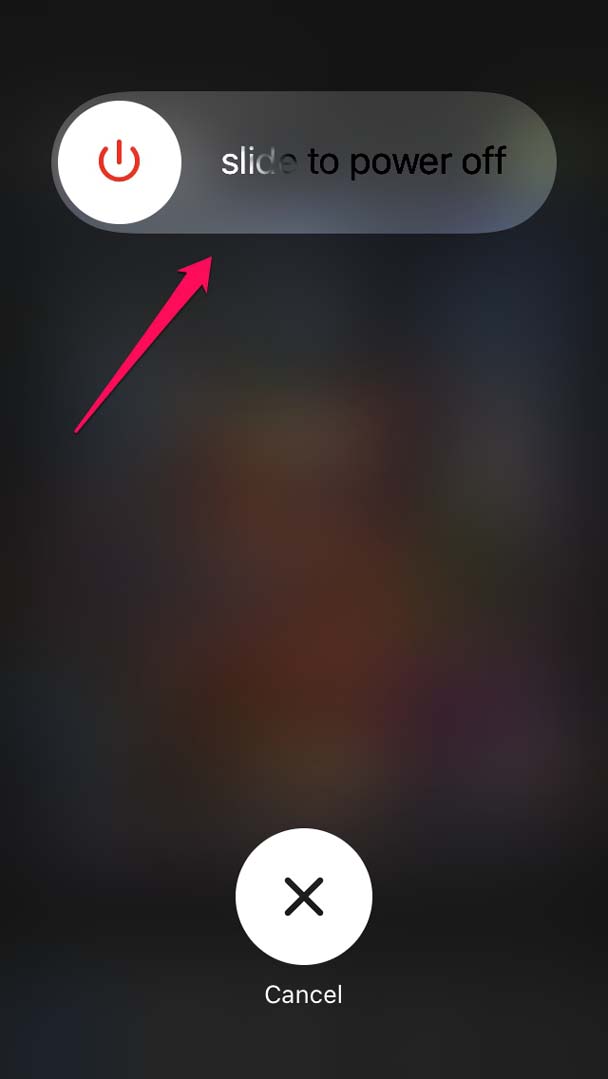
- Attendez 10–15 secondes puis rallumez.
- Ouvrez Apple Music et essayez d’afficher les paroles.
Conseil : si vous avez un iPhone avec Face ID, utilisez la combinaison Bouton latéral + Volume haut pour afficher le curseur d’arrêt.
2. Mettre à jour iOS
Apple a lié certaines fonctions de paroles synchronisées à iOS 15. Assurez‑vous d’être sur la dernière build iOS 15 stable disponible pour votre appareil.
Étapes :
- Ouvrez l’application “Réglages” et connectez‑vous à un réseau Wi‑Fi.
- Allez dans “Général” puis “Mise à jour logicielle”.
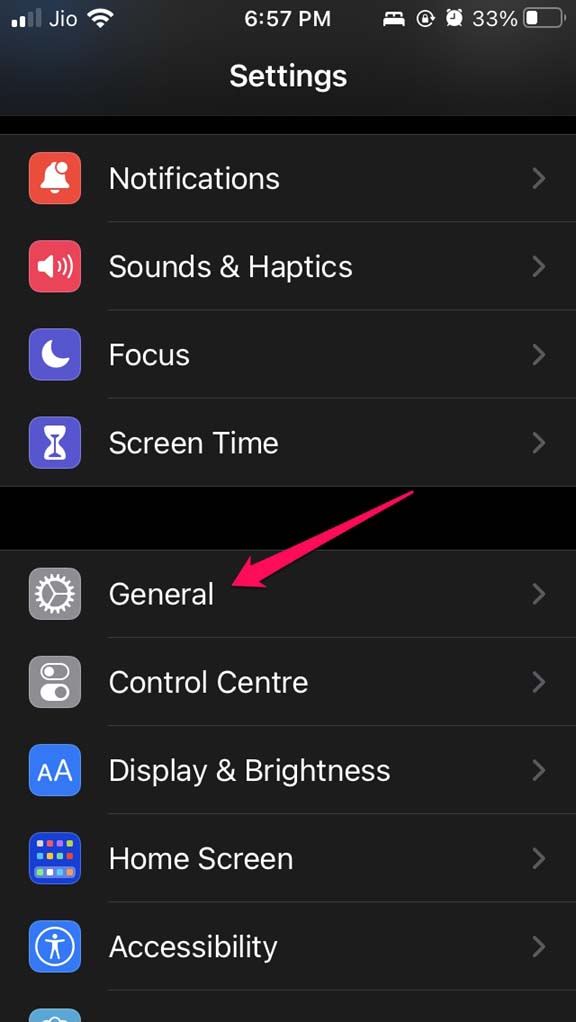
- Si une mise à jour est proposée, touchez “Télécharger et installer”.

- Suivez les instructions à l’écran jusqu’à redémarrage.
Après la mise à jour, relancez Apple Music et testez l’affichage des paroles.
3. Vérifier la connexion Internet
Lorsque l’icône paroles est grisée, c’est généralement parce que le lecteur ne peut pas télécharger la piste de paroles depuis les serveurs d’Apple.
Vérifications :
- Ouvrez un navigateur et chargez une page pour confirmer la connectivité.
- Testez une autre application (ex. YouTube) pour vérifier le débit.
- Si vous êtes sur réseau mobile, vérifiez que les données mobiles sont autorisées pour Apple Music dans “Réglages > Données cellulaires”.
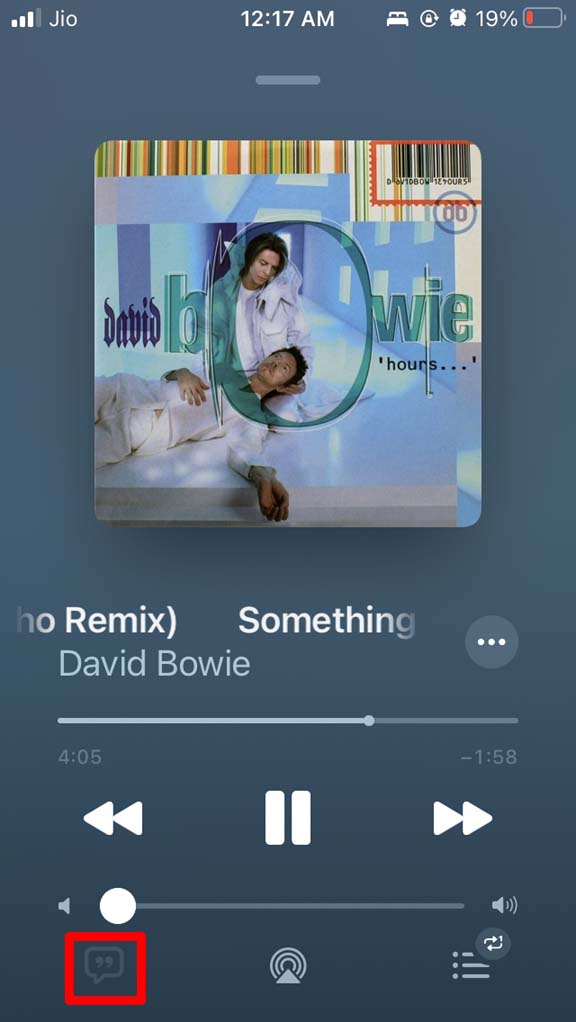
Note : si vous aviez déjà chargé les paroles pendant une session en ligne, elles restent consultables hors connexion.
4. Réinitialiser les réglages réseau
Si la connectivité est instable, une réinitialisation réseau peut résoudre les problèmes de DNS, Wi‑Fi ou VPN pouvant bloquer l’accès aux services Apple.
Étapes :
Ouvrez “Réglages”.
Allez dans “Général”.
Touchez “Transférer ou réinitialiser l’iPhone”.
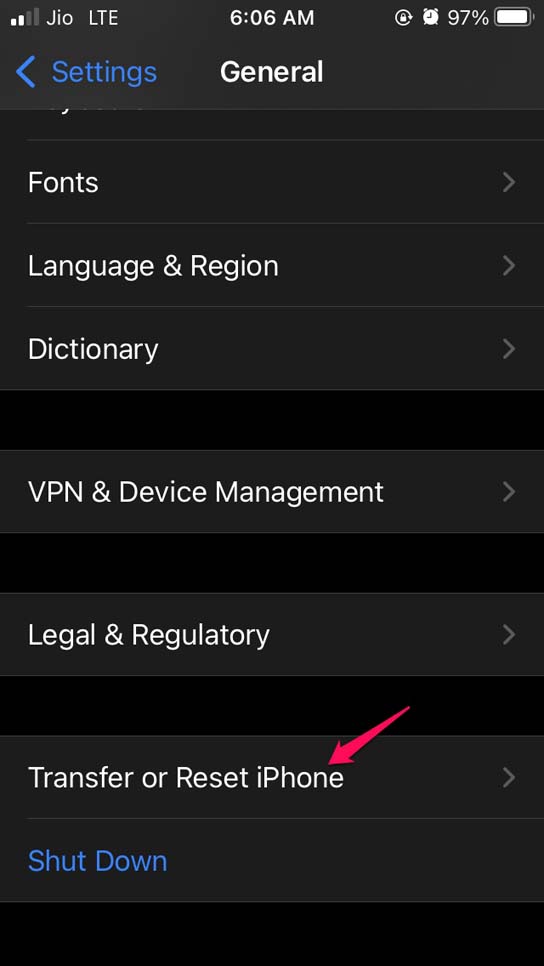
Appuyez sur “Réinitialiser” puis sur “Réinitialiser les réglages réseau”.
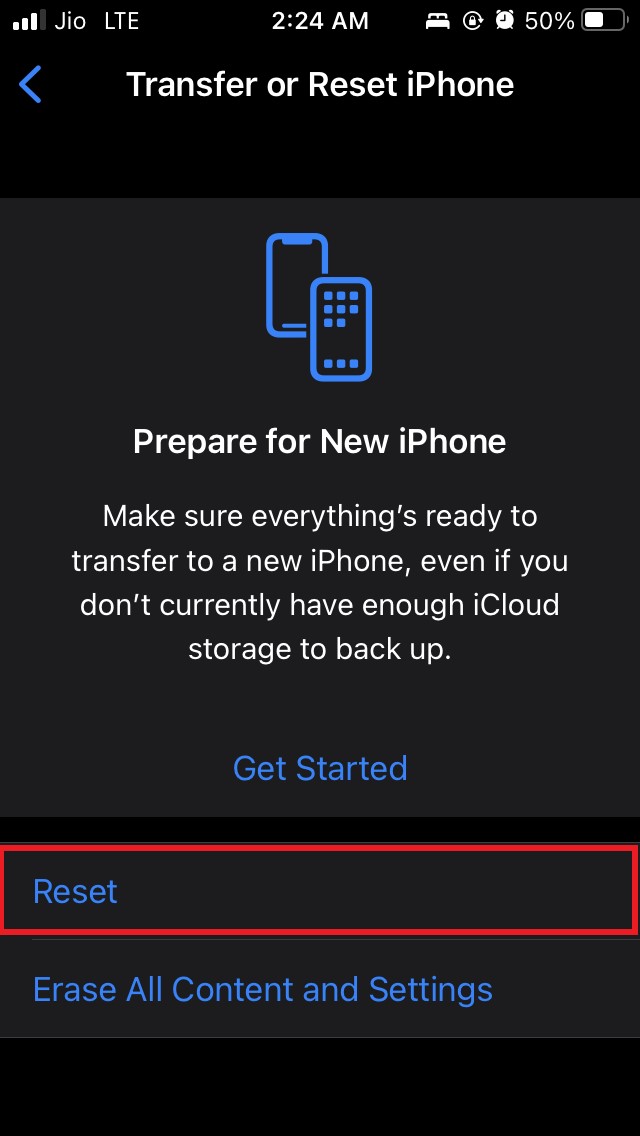
Confirmez ; l’iPhone redémarrera.
Après réinitialisation, reconnectez‑vous à votre réseau Wi‑Fi (les mots de passe enregistrés seront perdus) puis testez Apple Music.
5. Passer en thème sombre
Parfois le rendu visuel masque les paroles (contraste texte/fond). Tester le thème sombre aide à isoler ce type de bug.
Étapes :
- Ouvrez “Réglages” > “Réglage d’affichage et luminosité” (ou “Affichage et luminosité”).
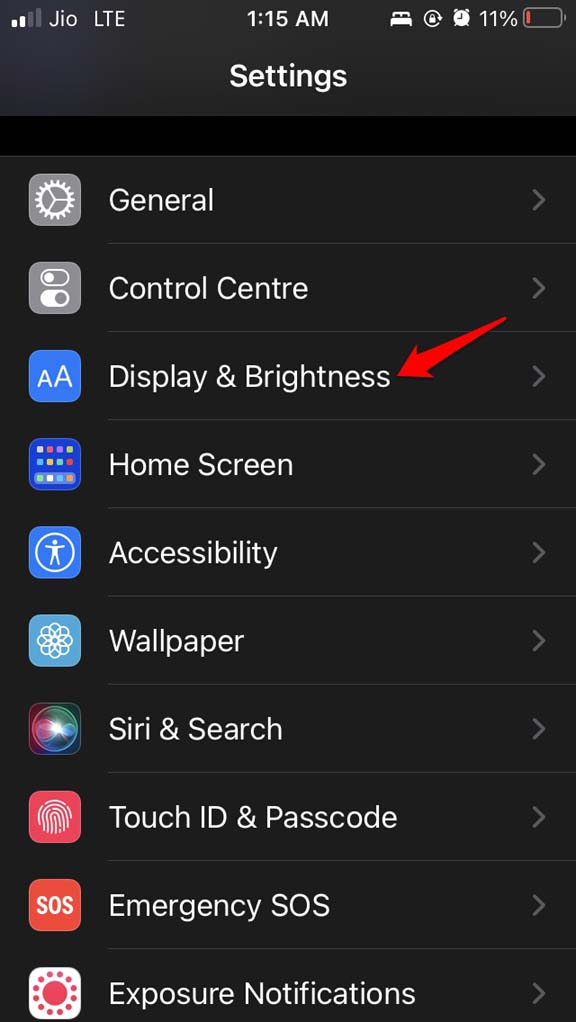
- Sous “Apparence”, choisissez “Sombre”.
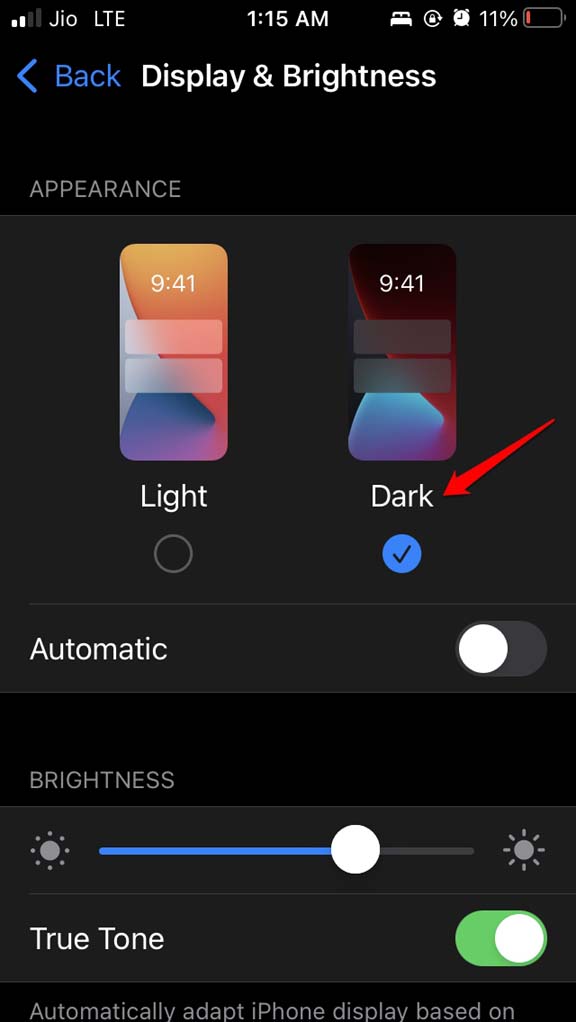
Retournez ensuite dans Apple Music et vérifiez si les paroles sont désormais lisibles.
Important
Le thème ne devrait normalement pas empêcher l’affichage des paroles : si le passage en sombre règle le problème, signalez le bug à Apple via “Réglages > Assistance” pour une correction future.
6. Réinstaller Apple Music
Si l’application est corrompue, la supprimer puis la réinstaller remet l’app à l’état d’usine (vos bibliothèques iCloud restent intactes).
Étapes :
- Allez dans la Bibliothèque d’apps.
- Maintenez l’icône Musique appuyée et choisissez “Supprimer l’app”.
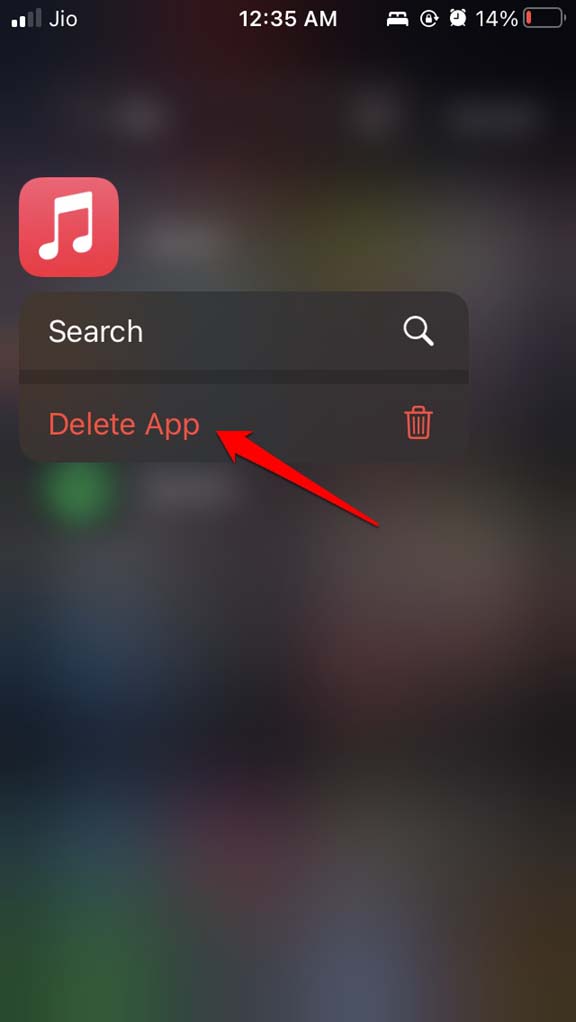
- Ouvrez l’App Store, cherchez “Apple Music” et réinstallez.
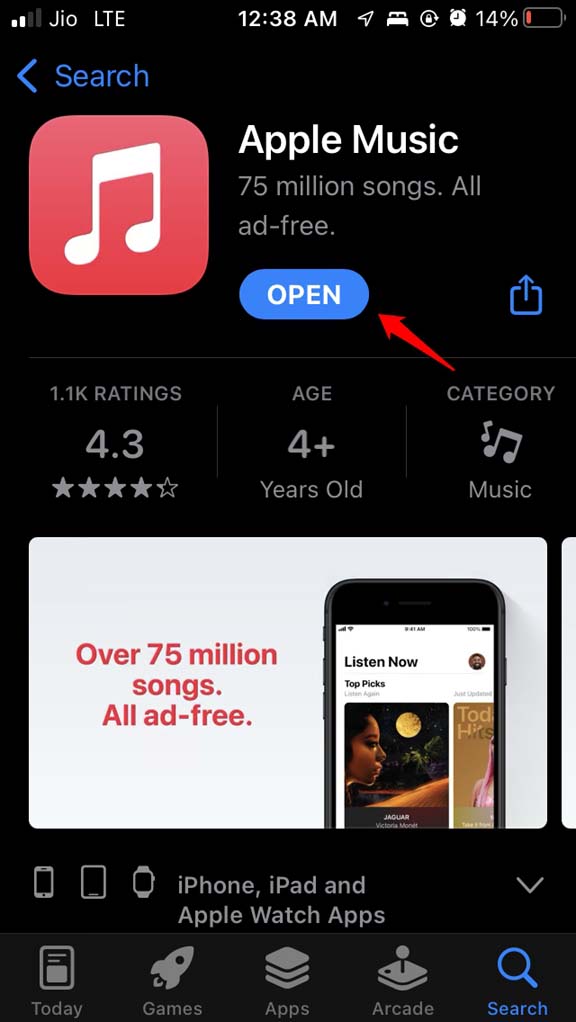
- Connectez‑vous avec votre identifiant Apple si demandé et testez les paroles.
Playbook approfondi pour le support technique
- Confirmer le problème : demander une capture d’écran de l’interface lecture et de l’icône paroles.
- Vérifier version iOS et version d’Apple Music (Réglages > Général > Informations et App Store > Mises à jour).
- Demander d’essayer sur un autre réseau (Wi‑Fi public ou hotspot) pour isoler le réseau domestique.
- Exécuter redémarrage puis réinitialiser les réglages réseau si nécessaire.
- Si reproduit sur plusieurs appareils avec le même compte, escalader au support Apple (logs et diagnostics).
Critères de résolution
- Les paroles s’affichent pour un titre disponible sur Apple Music.
- L’icône paroles n’est plus grisée quand le réseau est actif.
- Le client peut reproduire l’affichage après les actions du playbook.
Diagramme de décision (mermaid)
flowchart TD
A[Démarrage: paroles absentes] --> B{iOS à jour ?}
B -- Non --> C[Mettre à jour iOS]
B -- Oui --> D{Connexion Internet OK ?}
D -- Non --> E[Résoudre la connexion]
D -- Oui --> F{Icône paroles grisée ?}
F -- Oui --> G[Réinitialiser réglages réseau]
F -- Non --> H{Paroles disponibles pour ce titre ?}
H -- Non --> I[Pas de paroles fournies par l'éditeur]
H -- Oui --> J[Réinstaller Apple Music]
J --> K[Test final]
G --> K
C --> K
E --> K
I --> K
K --> L{OK ?}
L -- Oui --> M[Terminé]
L -- Non --> N[Escalade au support Apple]Alternatives et approches complémentaires
- Utiliser l’application Musixmatch synchronisée avec Apple Music pour des paroles étendues et annotations communautaires.
- Si vous avez des fichiers locaux (MP3) avec paroles intégrées, importer dans un lecteur tiers qui affiche les tags ID3.
- Activer l’envoi de diagnostics à Apple via Réglages > Confidentialité > Analyse et améliorations pour aider les ingénieurs à corriger un bug.
Checklist rapide pour l’utilisateur
- Redémarrer l’iPhone.
- Mettre à jour iOS vers la dernière version stable d’iOS 15+.
- Confirmer connexion Wi‑Fi ou données cellulaires.
- Tester sur un autre réseau.
- Réinitialiser les réglages réseau si instabilité.
- Passer temporairement en thème sombre.
- Supprimer et réinstaller Apple Music.
- Vérifier si le titre a des paroles publiées.
Checklist pour le support technique
- Recevoir capture d’écran et logs.
- Vérifier versions iOS et app.
- Reproduire sur un appareil de test.
- Fournir instructions de réinitialisation réseau et réinstallation.
- Escalader si reproduit avec plusieurs comptes/appareils.
Glossaire (une ligne)
- iOS 15 : version du système d’exploitation d’Apple introduisant plusieurs améliorations, dont des fonctions de lecture et affichage enrichi dans Apple Music.
Résumé et recommandations finales
La plupart des problèmes d’affichage des paroles sur Apple Music sont résolus par les actions suivantes : mise à jour d’iOS, vérification du réseau, redémarrage, réinitialisation des réglages réseau et réinstallation de l’application. Si le titre n’a pas de paroles fournies par l’éditeur, aucune manipulation ne créera de texte automatiquement. En cas d’échec persistant, collectez les informations demandées dans le playbook et contactez le support Apple avec des diagnostics.
Notes
- Si vous utilisez Apple Music sur Android, videz le cache de l’application (Paramètres > Applications > Apple Music > Stockage > Vider le cache) et réessayez.
- Respectez la confidentialité : n’envoyez jamais de mots de passe par message lors du support.
Merci de partager en commentaire votre situation exacte (modèle d’iPhone, version iOS, exemple de titre) pour obtenir une aide plus ciblée. Si vous préférez une version vidéo, abonnez‑vous à la chaîne mentionnée par l’auteur d’origine.
Matériaux similaires

Installer et utiliser Podman sur Debian 11
Guide pratique : apt-pinning sur Debian

OptiScaler : activer FSR 4 dans n'importe quel jeu
Dansguardian + Squid NTLM sur Debian Etch

Corriger l'erreur d'installation Android sur SD
